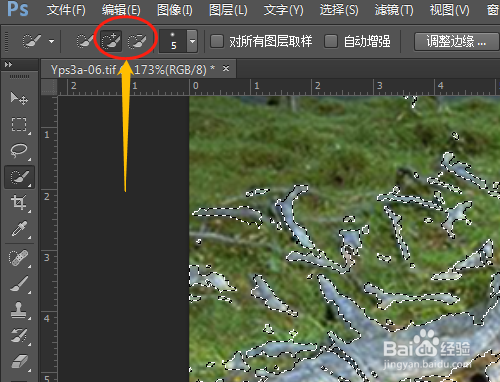1、双击或右击打开Photoshop CS6软件。
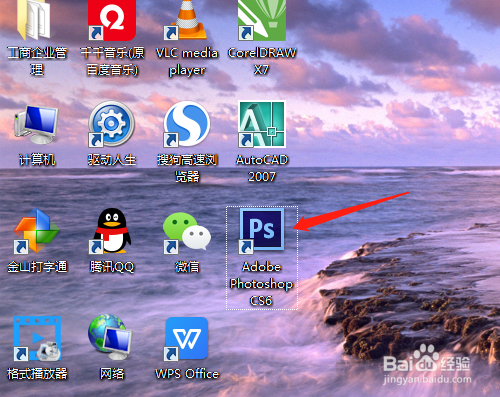
2、按快捷键Ctrl+O,打开素材图片。

3、选工具箱中的魔棒工具,设置容差80左右。
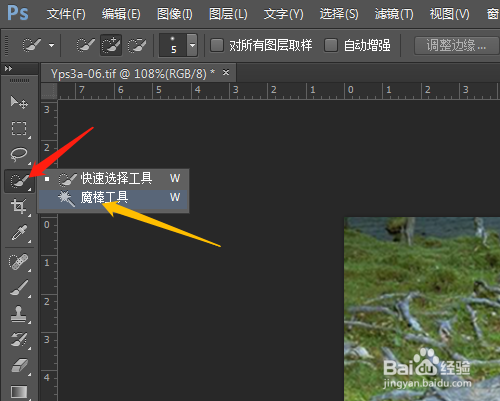
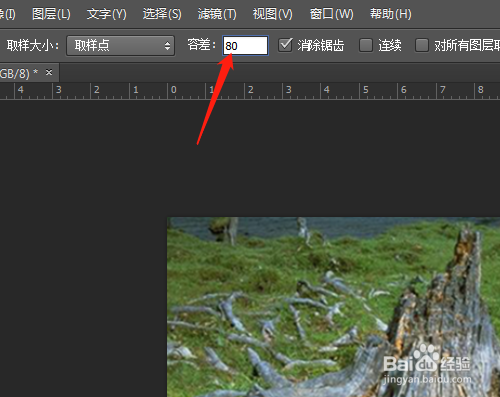
4、单击图像中灰色部分,选出图像的选区。
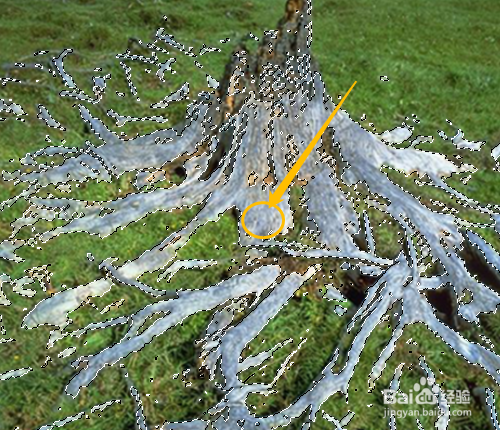
5、用快速选择工具,设置好大小和硬度。


6、按Alt键不放松的同时滚动鼠标中间滚轮,放大图像增加图像选区。可以按Ctrl+J通过拷贝的图层。可以继续操作细节部分。

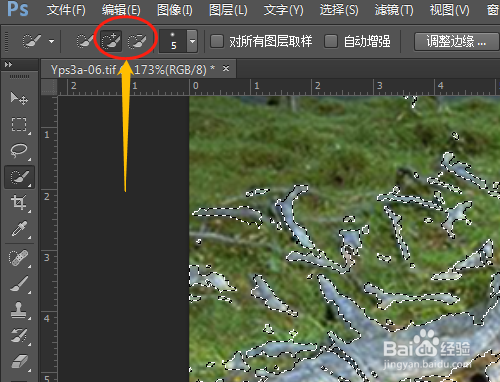


时间:2024-10-12 21:42:39
1、双击或右击打开Photoshop CS6软件。
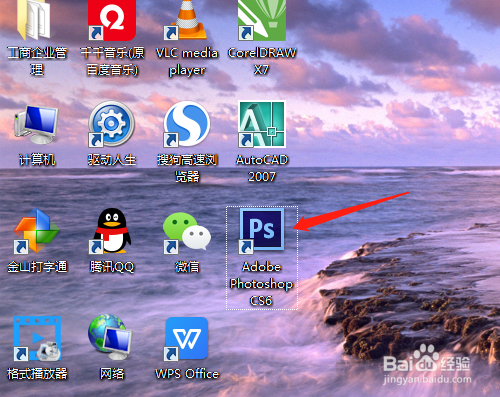
2、按快捷键Ctrl+O,打开素材图片。

3、选工具箱中的魔棒工具,设置容差80左右。
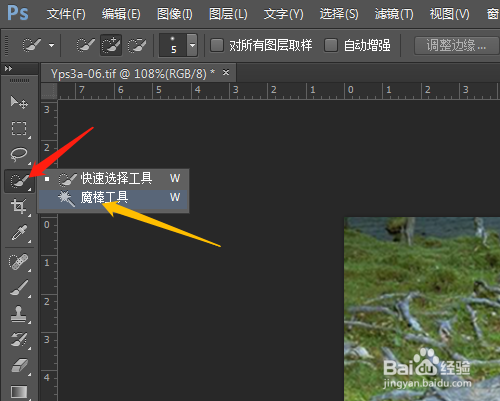
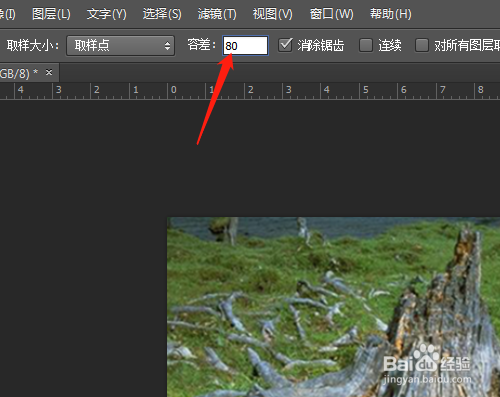
4、单击图像中灰色部分,选出图像的选区。
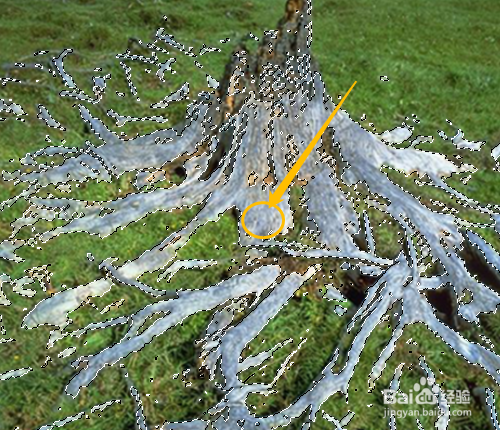
5、用快速选择工具,设置好大小和硬度。


6、按Alt键不放松的同时滚动鼠标中间滚轮,放大图像增加图像选区。可以按Ctrl+J通过拷贝的图层。可以继续操作细节部分。